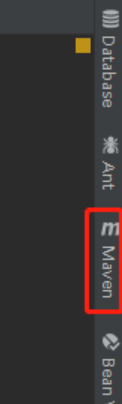【已解决】idea开发工具右侧没有maven工具栏
- 经验分享
- 时间:2023-09-10 16:17
- 2114人已阅读
简介
一、解决方式一依次点击【View】——>【ToolWindows】——>【Maven】,如下图:二、解决方式二点击如图所示IDEA界面最左下角的按钮,如下图:三、解决方式三1、打开项目的pom.xml文件,如下图:2、在打开的pom.xml文件中,鼠标右键,点击【AddasMavenProject】,然后可以在idea开发工具右侧显示maven工具栏。
🔔🔔🔔好消息!好消息!🔔🔔🔔
有需要的朋友👉:联系凯哥
一、解决方式一
依次点击【View】——>【Tool Windows】——>【Maven】,如下图:
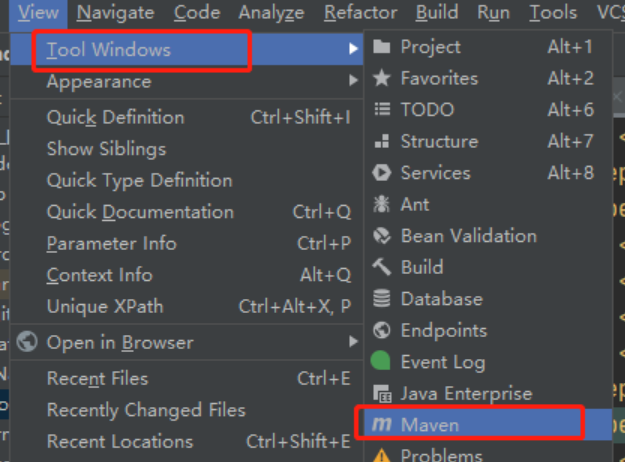
二、解决方式二
点击如图所示IDEA界面最左下角的按钮,如下图:
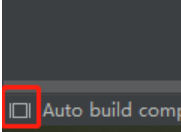
三、解决方式三
1、打开项目的 pom.xml 文件,如下图:
2、在打开的pom.xml文件中,鼠标右键,点击【 Add as Maven Project】,然后可以在idea开发工具右侧显示maven工具栏。